Gradientes para "Photoshop": dónde descargar y cómo instalar
Editor profesional "Photoshop" se ha convertido en un lugar común en la mayoría de los usuarios de la computadora personal como los profesionales (varias fotos y estudios web), y el usuario medio como un programa de escritorio que siempre debe estar en el equipo. Después de todo, el área de su aplicación es realmente ilimitadas! Esta es una foto profesional de retoque de la foto, restaurar fotos viejas y dañadas, la creación de banners, tarjetas postales, GIF-animaciones.
En un tiempo en el "Photoshop" creado incluso activamente un buen diseño del sitio. Ahora, por supuesto, los profesionales de la hora de crear sitios, más precisamente, sus diseños, que ya utilizan otros programas, especializados, pero al mismo tiempo de Adobe.

Lección Photoshop: una herramienta "degradado"
Para el principiante que quiere probar a sí mismo como un mago Photoshop, tendrá que trabajar duro, estudiar la enorme biblioteca de funciones. El beneficio de este en Internet hay una gran cantidad de diferentes clases en vídeo y texto, con ilustraciones y instrucciones paso a paso. En este artículo – no es una excepción, y podría ser considerado para la siguiente lección Photoshop. Y se va a ir sobre esta herramienta, como gradientes para "Photoshop".
oportunidades de gradientes
El gradiente en el "Photoshop" – una herramienta que podemos pedir en nuestros procesos de la dirección de la imagen de aumentar o disminuir el valor del color con una transición suave de una manera transparente – de color y viceversa. De hecho, las opciones de degradado son muchas, así como la configuración del instrumento.
Inicialmente, el programa "Photoshop" en ruso durante la instalación ya tiene un cierto número de conjuntos de gradiente, que están agrupados en carpetas, que se pueden cambiar a su gusto, así como gradientes de carga a través de Internet y crear sus conjuntos.
Creación de un botón utilizando un gradiente
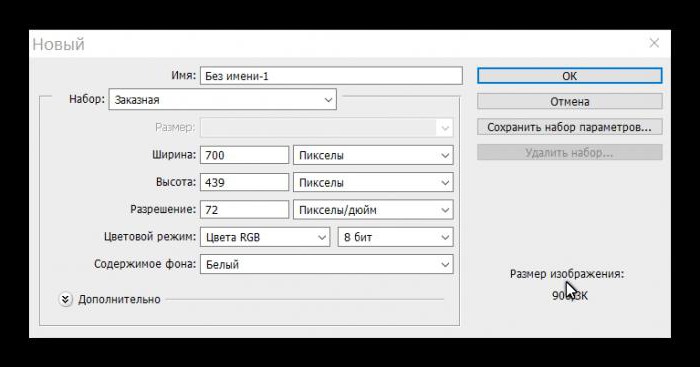
Para mayor claridad, vamos a crear un botón para el sitio, para que el efecto de los botones de volumen con un gradiente:
- Crear un nuevo documento ( "Archivo" / "Nuevo") y definir valores arbitrarios de altura y anchura.
- A continuación, llenar el documento de trabajo, algunos antecedentes sobre su discreción. Crear una capa vacía. Es necesario ser capaz de mover nuestro botón en el lienzo y colocarlo en cualquier lugar del espacio de trabajo.
- Tome la herramienta "Marco rectangular" y sin soltar el botón del ratón están llevando a cabo en una diagonal en un documento de trabajo para dibujar un rectángulo, se puede dibujar un círculo, de cualquier forma, que va a trabajar aquí en la caja de herramientas, no es más que "un área rectangular cuadrada ", y otras herramientas.
Uso de gradiente para crear diferentes efectos
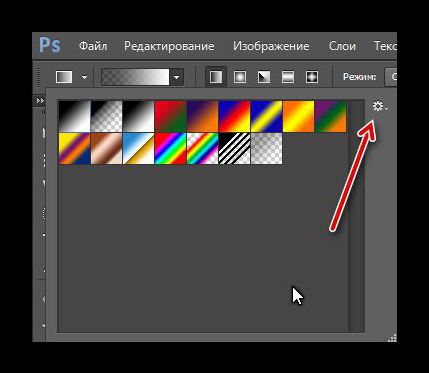
Dibujar un rectángulo en el lienzo que se verá igual que el área rectangular seleccionado. Para utilizar las herramientas en el "Photoshop" – gradiente, por ejemplo – la selección no es necesario para disparar, de lo contrario, se aplicará a todo el lienzo, no sólo para nuestro botón.
Ahora activar herramienta de degradado y mirar en la esquina superior izquierda – hay un panel de configuración, de forma separada para cada elemento.
En "Photoshop» CS6, el más extremo en el lado izquierdo del botón – una historia, puede ir a un determinado paso, todavía estamos aquí no es necesario. Y el botón siguiente en la forma de una escala. Al abrirlo, vemos los gradientes para preestablecida "Photoshop" por defecto.
Aquí un poco más de una docena de gradientes estándar, pero si hace clic en los engranajes, en este cuadro de diálogo, abra el menú de configuración ampliado.
Haga clic en el elemento "Gestor de ajustes preestablecidos" en el menú que se abre, puede cambiar los degradados preestablecidos a "Photoshop" otros conjuntos de disposición o cargar su propia, que ha descargado desde la web.
Restaurar gradientes predeterminados pueden también haciendo clic en el elemento de menú "Restaurar gradientes."
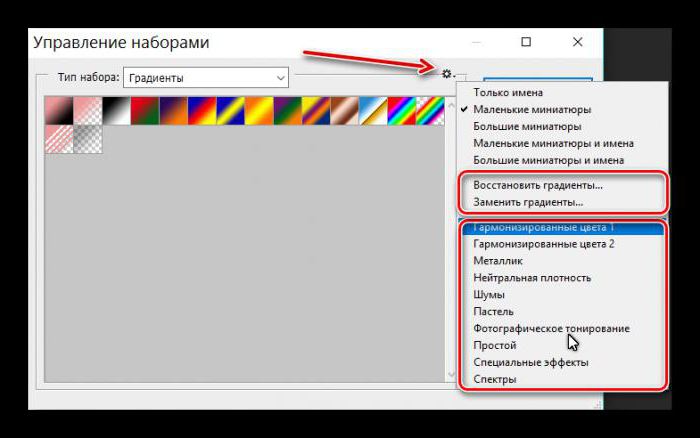
Además se puede ver botones de conmutación gradiente: lineal, radial, cónico, espejo. Y después – el modo de fusión y la opacidad del botón. Personalizarlos, que puede, a su discreción, guiado por su sabor.
Tonto para jugar con los ajustes de degradado por los colores y estilos que eligen trabajó con herramientas, puede crear botón interesante tridimensional.

Cómo descargar e instalar los "degradados" en "Photoshop"
Además de los kits estándar, dicha herramienta se puede encontrar en Internet. Por ejemplo, en el portal de formación "Photoshop Maestro" tiene una sección "gradientes de" Photoshop "" – una gran colección de que está disponible para su descarga.
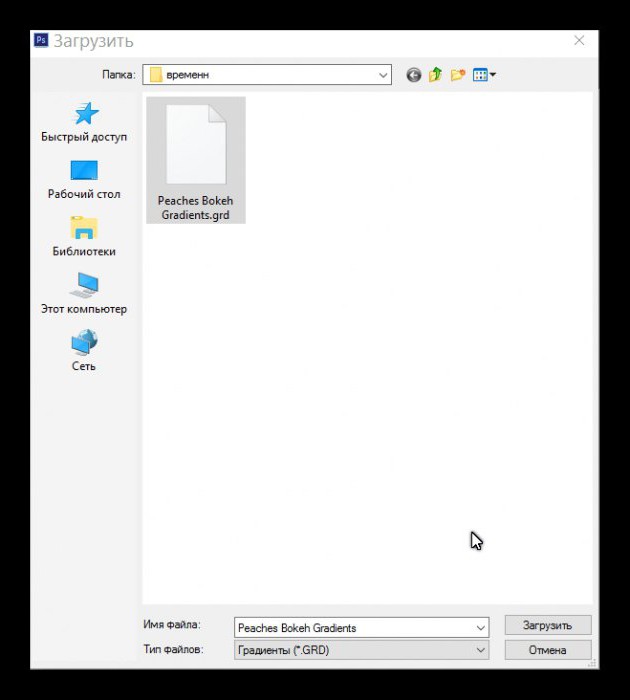
Una vez que haya decidido sobre la elección y descargar el archivo, descomprimirlo debe ser, y luego ir a los ajustes de la herramienta "degradado" y hacer clic en "Subir los gradientes." A continuación, seleccione el archivo correspondiente en el ordenador y haga clic en "Subir" y luego al mapa de gradiente de corriente será añadido y nuevo.
















